Connexion SSH à l'ordinateur hôte
- Ce document s'applique uniquement à l'ordinateur hôte FLY.
- Pour compiler et flasher le firmware, consultez le tutoriel de connexion réseau et non celui de connexion série.
- Vous pouvez vous connecter à l'appareil via une connexion série ou Wi-Fi.
- Veuillez préparer à l'avance MobaXterm_Personal ou un autre outil de terminal SSH.
- Assurez-vous que la carte
SDouM2WEdispose du système correspondant à l'ordinateur hôte flashé. - Si l'ordinateur hôte ne démarre pas correctement, retirez les périphériques externes tels que les pilotes, les fins de course, les ventilateurs, etc. !!!
- Enfin, connectez-vous via le réseau en SSH pour faciliter la compilation du firmware !!
- Pour compiler le firmware, consultez le tutoriel de connexion à l'ordinateur hôte via Wi-Fi ou câble Ethernet.
Installation de la carte système de stockage
-
Assurez-vous que la carte système dispose du système correspondant flashé, sinon elle ne démarrera pas.

Alimentation
-
Utilisez un câble
USB Type-Cpour connecter l'ordinateur hôte FLY à votre ordinateur. -
Assurez-vous que le câble
USB Type-Cprend en charge le transfert de données ! -
Une fois le système démarré, un indicateur clignotera rapidement !!
-
Le clignotement indique que le système est démarré.

- Tutoriel de connexion SSH Fly-FAST
- Connexion série
- Connexion réseau
Se connecter via SSH à l'ordinateur hôte en utilisant la connexion série
- Si la carte mère est correctement connectée à l'ordinateur, vous pouvez ouvrir le gestionnaire de périphériques et vous verrez le port CH340 apparaître.
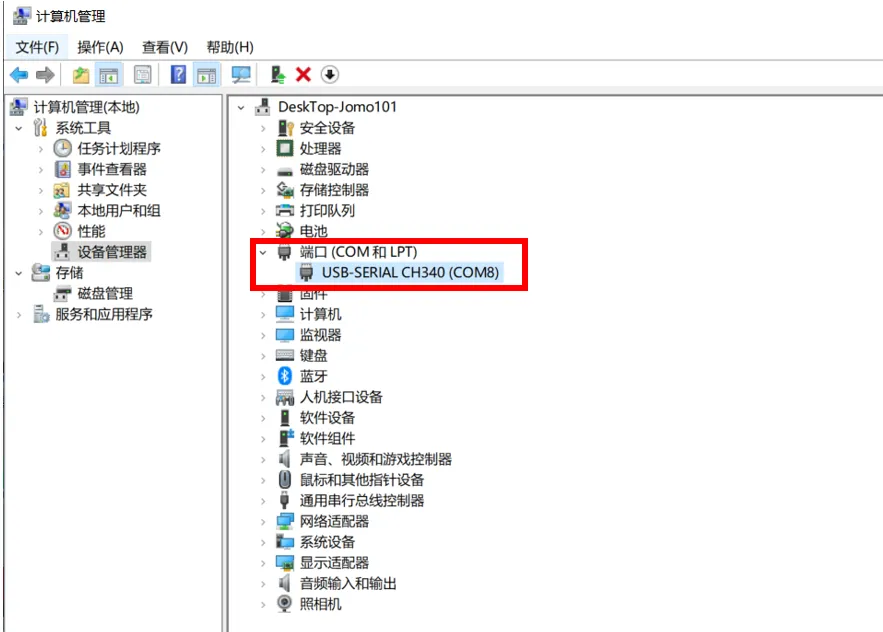
- Ouvrez
MobaXtermet effectuez les réglages suivants. Sélectionnez le port que vous avez vu dans le gestionnaire de périphériques.
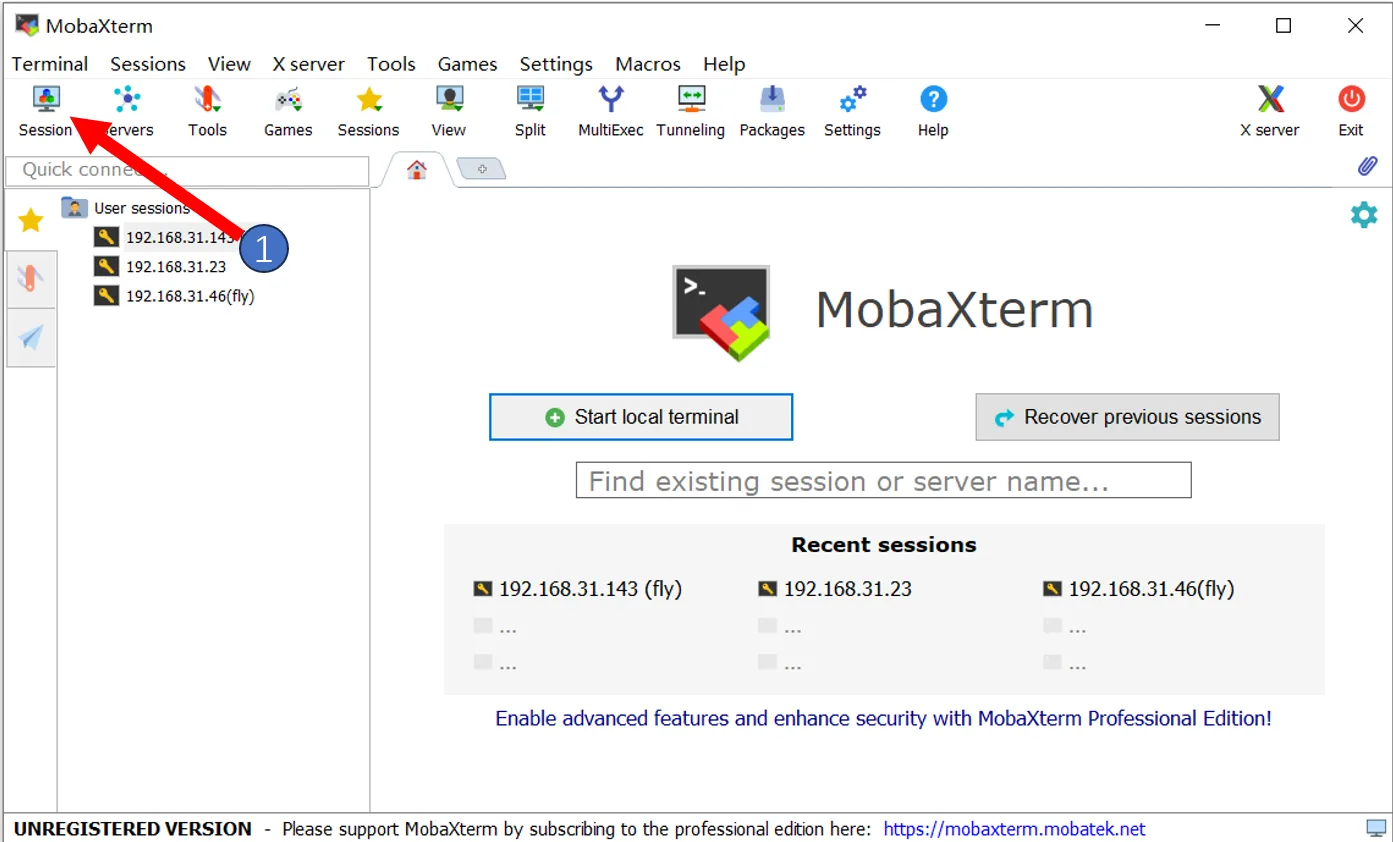
- Veuillez noter que l'option
Speed(bps)*doit être réglée sur115200.
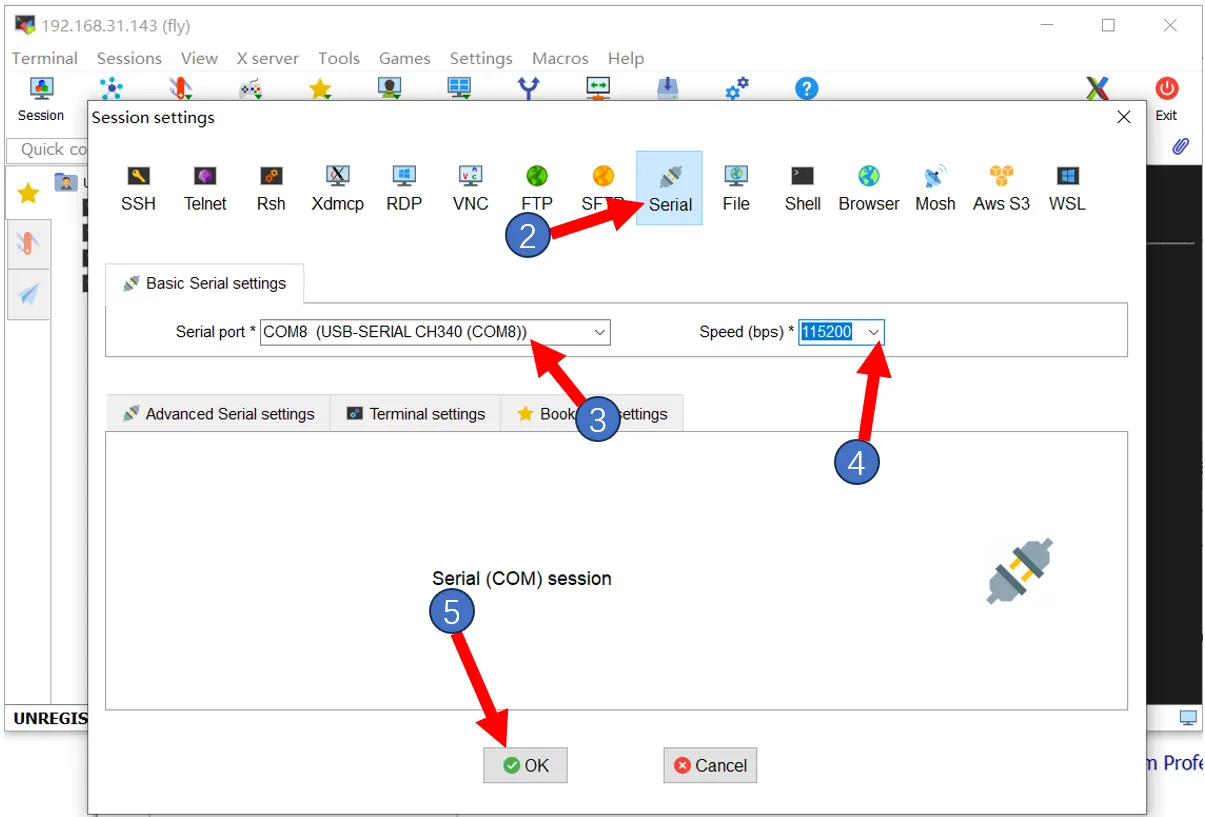
- Si tout se déroule normalement, vous verrez alors l'écran de démarrage.
- Patientez quelques instants, si l'écran suivant apparaît, cela signifie que le système est lancé.
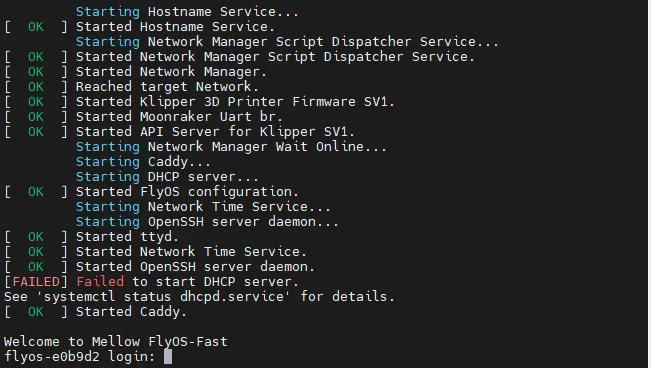
Si après plusieurs minutes, l'écran reste vide comme dans l'image ci-dessous, appuyez quelques fois sur la touche Entrée.
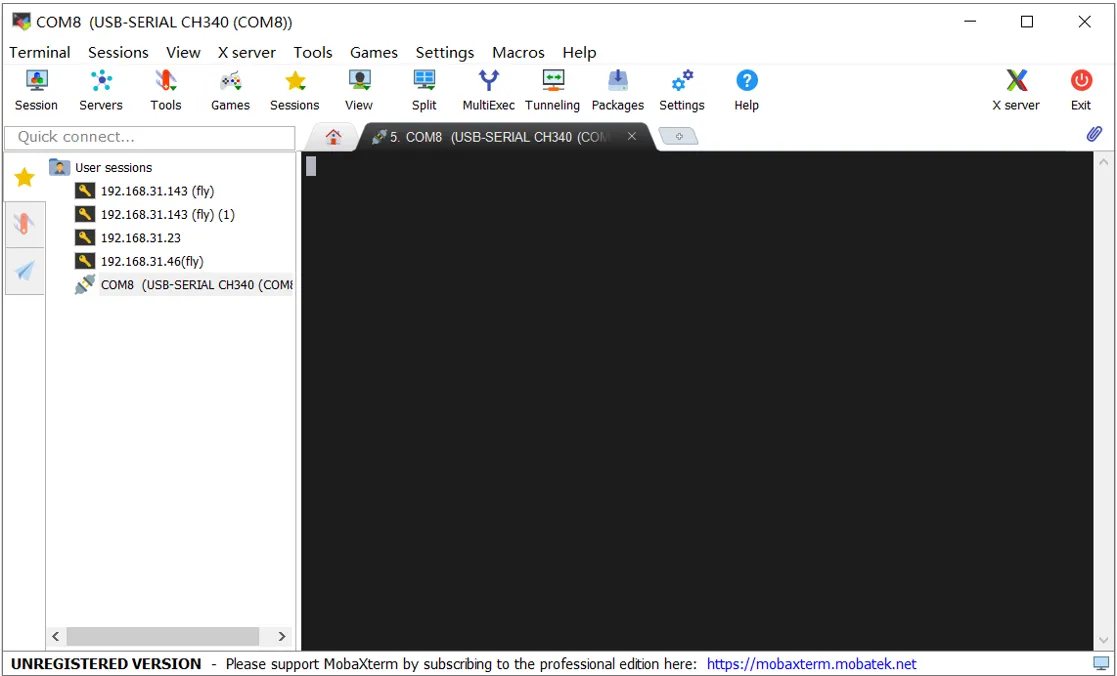
-
Veuillez noter que si vous utilisez le système FAST, vous devez saisir un nom d'utilisateur et un mot de passe. Le mot de passe ne s'affichera pas à l'écran.
-
Le nom d'utilisateur par défaut pour FlyOS-FAST est root, et le mot de passe par défaut est mellow.
-
À partir de la version
V1.3.2, le système FAST permet de se connecter automatiquement via le port série en appuyant deux fois rapidement sur Entrée ou en appuyant deux fois de suite sur la touche Entrée. -
Après avoir appuyé sur Entrée, vous verrez apparaître le contenu illustré dans l'image suivante :
prompt- L'apparition de cet écran signifie que la connexion a réussi.
- À partir de la version V1.3.0, le système FAST a mis à jour l'apparence de cette interface.
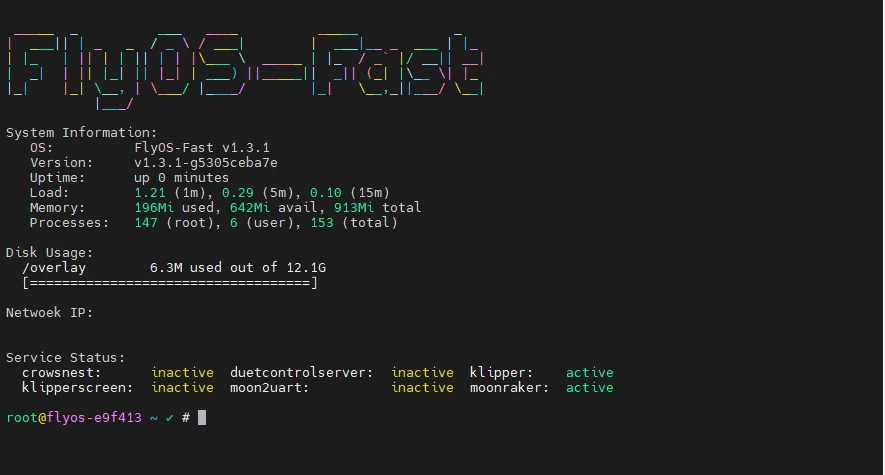
- Si vous souhaitez consulter l'
IPde l'appareil, celui-ci doit être connecté par câble réseau ou bien connecté au WIFI Se connecter au WIFI
Se connecter via SSH à l'ordinateur hôte en utilisant l'adresse IP réseau
- Connectez-vous à l'interface d'administration du routeur auquel l'ordinateur hôte est relié, sauf si vous connaissez déjà l'adresse IP de cet ordinateur.
- Assurez-vous de connaître le nom d'utilisateur et le mot de passe de l'ordinateur hôte.
- Le nom d'utilisateur par défaut pour FlyOS-FAST est root, et le mot de passe par défaut est mellow.
- Si la carte mère est déjà démarrée et connectée au réseau, vous pouvez utiliser la méthode suivante pour établir une connexion SSH.
- Ouvrez MobaXterm et effectuez les réglages suivants. Renseignez l'adresse IP que vous avez trouvée précédemment, que vous pouvez également consulter dans l'interface du routeur.
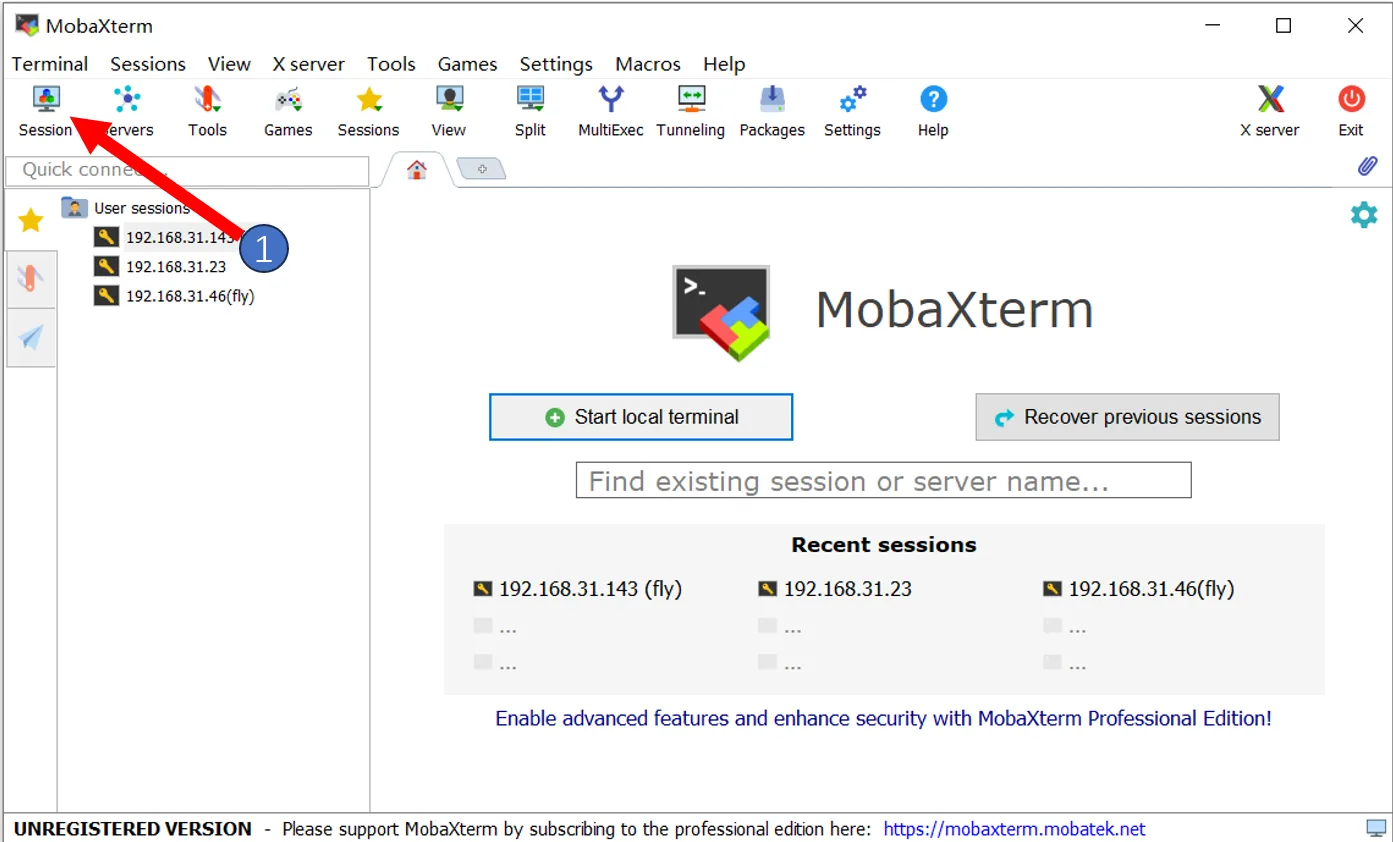
Remarque : À l'étape 4 indiquée ici, saisissez le nom d'utilisateur de l'ordinateur hôte.
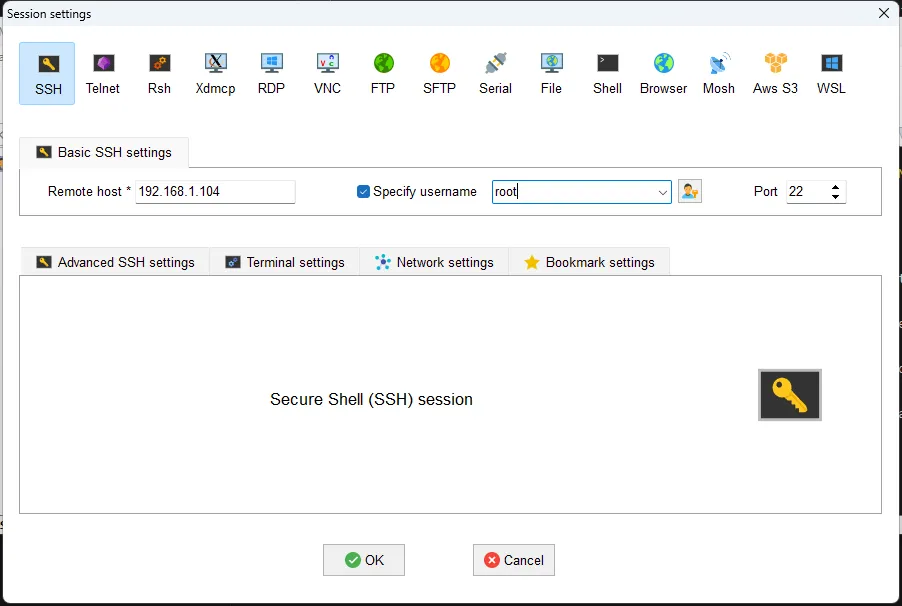
- Lors de la première connexion, cette fenêtre s'affichera. Cliquez sur
Accepter (Accept).
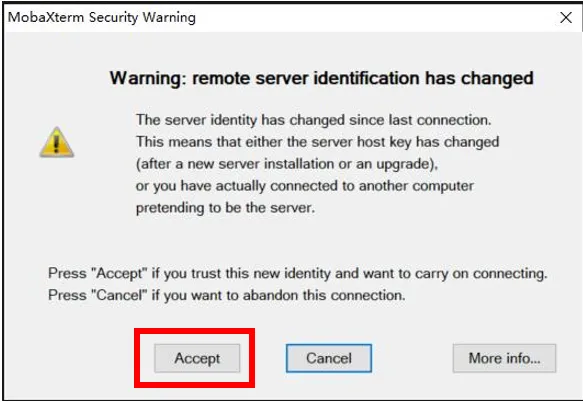
- Lorsque vous êtes invité à entrer le mot de passe, saisissez celui de l'ordinateur hôte puis appuyez sur Entrée.
Remarque : Le mot de passe saisi ici ne s'affiche pas à l'écran. Une fois saisi, appuyez directement sur Entrée.
- Pour le système FLY-FAST, le nom d'utilisateur est :
root, et le mot de passe est :mellow.
prompt- L'apparition de cet écran signifie que la connexion a réussi.
- À partir de la version V1.3.0, le système FAST a mis à jour l'apparence de cette interface.
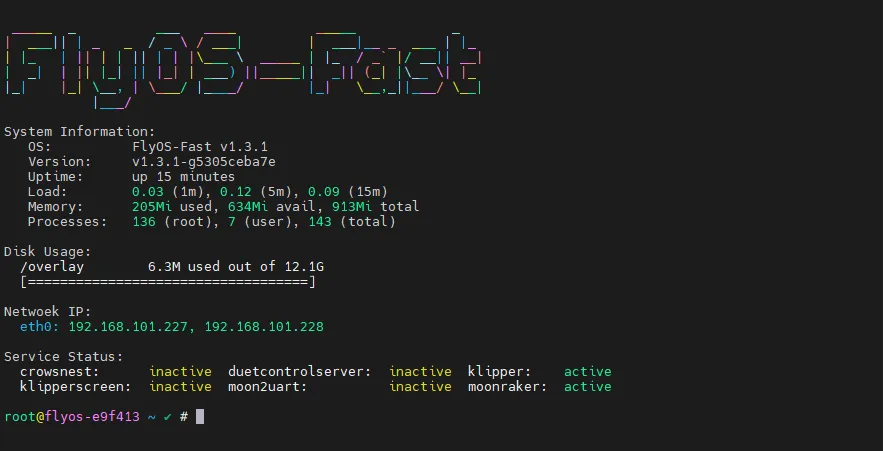
- Connexion réussie